GC-FM2、GC-WP10 PC用ソフトアップデート
GC-FM2、GC-WP10 PC用ソフトアップデート手順
※手順はPC用ソフトのバージョン0.82から1.55にアップデートした場合の表示で説明しています。
1.準備
・PICSIO本体内蔵のバッテリー(充電)残量が半分以上ある状態にしてください。
・手順の途中で付属USBケーブルが必要になりますので用意してください。
・アップデート用"update"フォルダをコピーしたSDカードを用意してください。
2. PC用ソフトアップデート
(1) PICSIOの電源は切れた状態にしてください。
(2) アップデート用"update"フォルダをコピーしたSDカードを、PICSIOに入れてください。
(3) PICSIOの電源を入れてください。
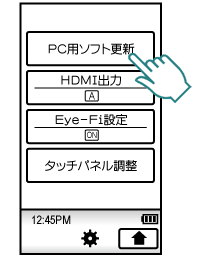
(4) PICSIOのトップメニューから基本設定画面に入り
「PC用ソフト更新」を押します。
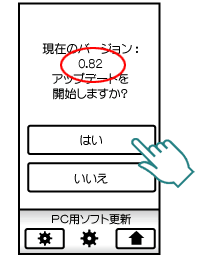
(5) 現在のバージョンが表示されるので、
古いバージョンであることを確認し、「はい」を押します。
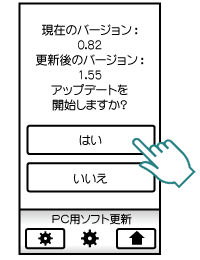
(6) 現在のバージョンとアップデート後のバージョンを確認し、
「はい」を押します。
※アップデート操作が不要な場合には、「アップデータのバージョンが古いため利用できません」と表示されます。お手持ちのPICSIOの内蔵PC用ソフトのバージョンが、当ページで案内されているアップデートのバージョンと同じである場合にも、同様にこのようなメッセージが表示されます。
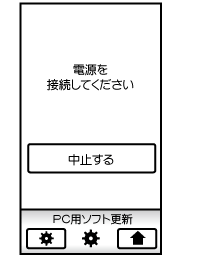
(7) 付属USBケーブルで、PCと接続してください。
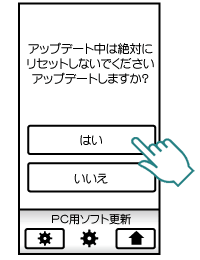
(8) 注意事項を確認し、
「はい」を押してください。
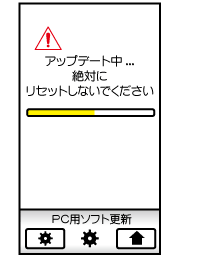
※ アップデートは約1分かかります。
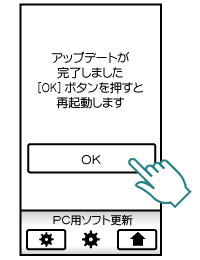
(9) アップデート完了画面に変わったことを確認し、
「OK」を押してPICSIOを再起動してください。
3. アップデート後のバージョン確認
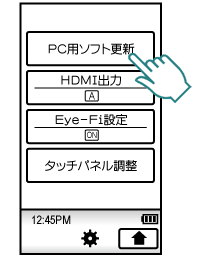
(1) 再起動後、基本設定画面の
「PC用ソフト更新」を押してください。
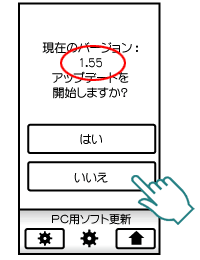
(2) "現在のバージョン"がアップデートされていることを確認し、
「いいえ」を押してください。
4. "update"フォルダの削除
SDカードにコピーした、PICSIOのPCソフトアップデート用 "update"フォルダは必ず削除してください。
以上でアップデート完了です。